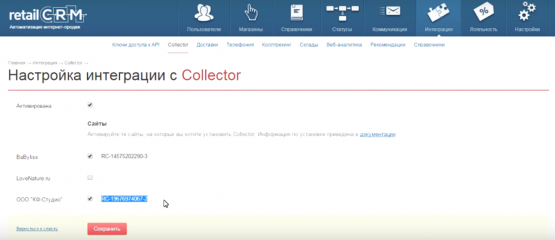Реализация мобильных звонков

Сегодня мы продолжим говорить о том, как настроить полезные функции для интернет-магазина. Одной из таких функций будет кнопка обратного звонка. Я расскажу, как настроить моментальный перезвон из retailCRM.
Для того, чтобы настроить данную функцию вам не нужно обращаться к специализированным CallBack сервисам. После настройки функции вам придется платить за обычную поминутную тарификацию.
Вам понадобится:
- подключенный Daemon Collector;
- доступ к телефонным кампаниям;
- работа с кодом.
Поэтапная настройка.
Настройку быстрого дозвона я продемонстрирую вам на кнопке обратного звонка. Для установления функциональной кнопки вам нужно следовать моим советом, представленным ниже.
Шаг первый.
Необходимо настроить интеграцию в retailCRM Вашего интернет-магазина с помощью Daemon Collector. Зайдите в панель администрирования retailCRM, выберите раздел «Интеграция», затем подпункт «Collector» и поставьте галочку напротив нужного вам магазина.
Сохраните, и скопируйте ключ, который появился напротив названия интернет-магазина. Позже нам пригодится этот ключ, мы вставим его в код Daemon Collector.
Шаг второй.
Вам необходимо открыть основной файл с кодом сайта. У некоторых это может быть index.php, если вы заходите в исходники через FTP. В моем случае доступ к нему я получаю из CMS Битрикс.
Разместите код Коллектора непосредственно перед закрывающим тегом head:
<script>
(function(_,r,e,t,a,i,l){_['retailCRMObject']=a;_[a]=_[a]||function(){(_[a].q=_[a].q||[]).push(argu ments)};_[a].l=1*new Date();l=r.getElementsByTagName(e)[0];i=r.createElement(e);i.async=!0;i.src=t;l.parentNode .insertBefore(i,l)})(window,document,'script','https://collector.retailcrm.ru/w.js','_rc');
_rc('create', 'ключ-сайта');
_rc('send', 'pageView');
</script>
На данный момент мы лишь подключили Daemon Collector к сайту.
Шаг третий.
Настраиваем кнопку.
С помощью кода создаем кнопку с текстом:
<a id="back-call-button" href="#">Обратный звонок</a><code>
Кнопке необходимо сделать дизайн, чтобы она не выглядела непонятным элементом на сайте.
Шаг четвертый.
Программируем кнопку на вызов Daemon Collector.
Вставьте данный код после кода кнопки:
<script type="text/javascript">
$('#back-call-button').on('click',function(e) {
e.preventDefault();
_rc('require', 'capture-form', { 'orderMethod': 'callback'}); //Загрузка модуля формы
//Показываем форму
_rc('capture-form:show', {
'fields': ['phone'],
});
});
</script>
Итак, теперь нам доступна функция, которая позволяет настроить новый способ оформления заказа. Чтобы ее активировать необходимо зайти в панель администрирования retailCRM. Затем перейти в раздел «Справочники»», потом Способы оформления», добавляем новый способ оформления именуя его «Обратный звонок» и символьным кодом callback. Готово, сохраняем!
Шаг пятый.
Теперь нам доступна возможность получать новые заказы через способ оформления «Обратный звонок». Стоит обратить внимание на то, что данный заказ может остаться незамеченным в течении долгого времени. Но мы хотим получить быстрый перезвон клиенту, и для этого нам необходимо настроить все так, чтобы на поступивший заказ с кнопки «Обратного звонка» моментально шёл дозвон покупателю. С такой реализацией нам помогут телефонные кампании.
Если вы пользуетесь телефонией Телфин, то связаться с телефонной кампанией вам не составит особого труда.
Для тех, у кого Телфин настроен и подключен действия просты.
Заходим в настройки, находим вкладку «Телефонные Кампании», ставим галочку активации и сохраняем.
Зайдите в вкладку «Заказы», там должна появиться новая вкладка «Телефонные Кампании». Перейдите по новой вкладке и добавьте телефонную кампанию.
Теперь вам необходимо настроить функцию так, чтобы дозвон до клиента поступал при статусе заказа «Новый». Так же проверьте, чтобы способ оформления был «Обратный звонок».
Поздравляю! Настройка закончена теперь клиенты будут моментально получать звонки от ваших менеджеров.
Удачных продаж! :) На все вопросы всегда рад ответить тут :
hello@retailcrmguru.ru.
Буду ждать Ваших писем!